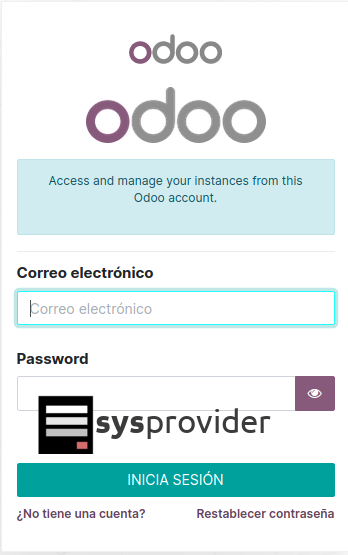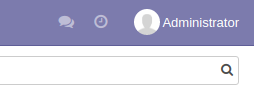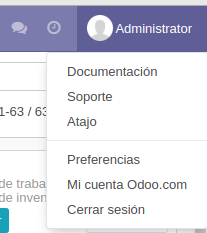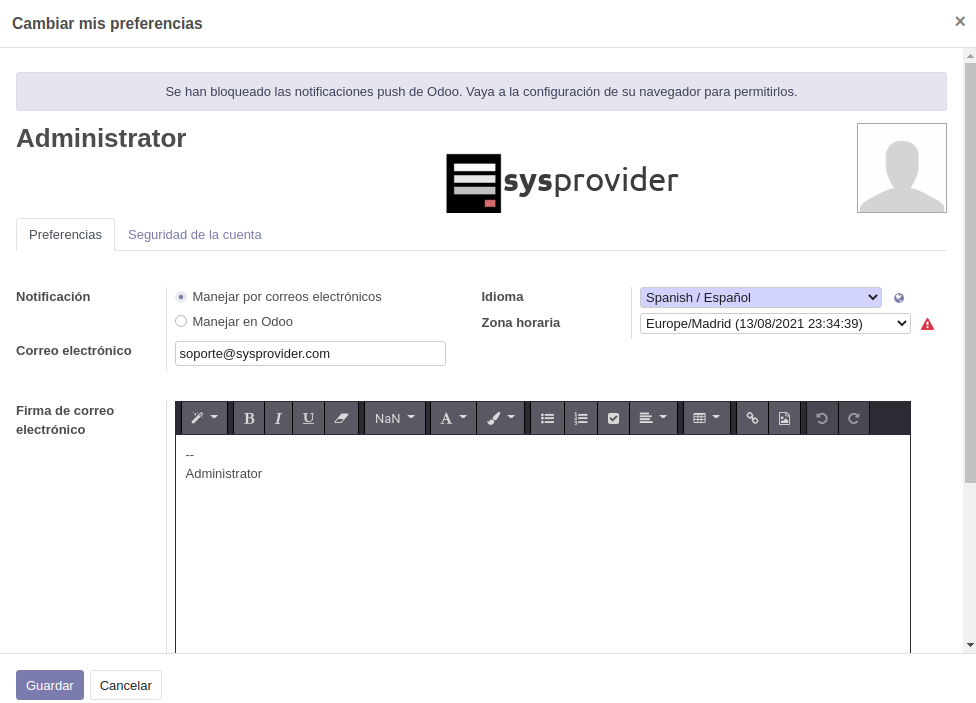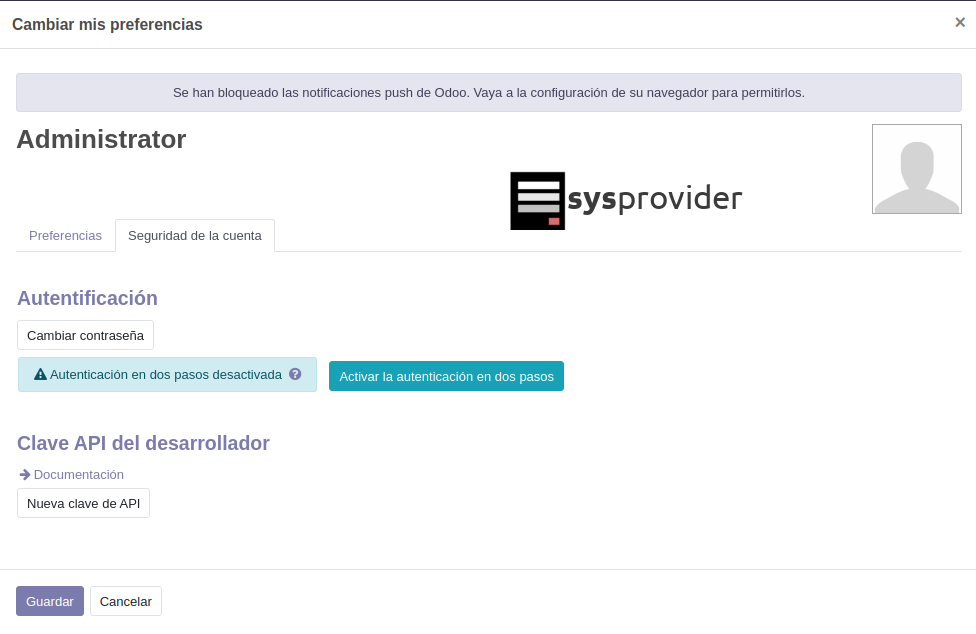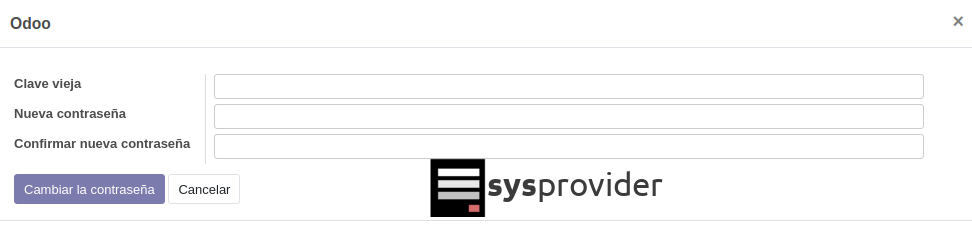Cómo configurar una cuenta de correo y su firma en Odoo 14 en pocos y simples pasos.
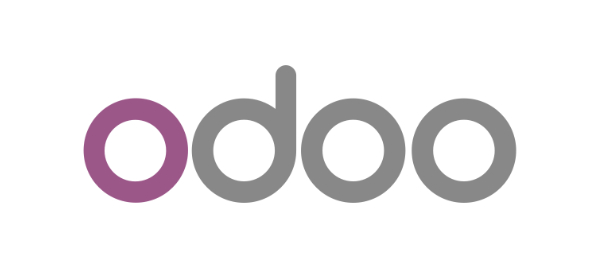
Muchas posibilidades obtenemos instalando diferentes componentes dentro de Odoo.
Es un software empresarial todo en uno que incluye CRM, sitio web y comercio electrónico, facturación, contabilidad, fabricación, gestión de almacenes y proyectos, e inventario entre otros.
Este sistema es cada vez más conocido y utilizado por grandes empresas. Es una plataforma que permite organizar sus diferentes departamentos de una forma más sencilla para sus usuarios.
En este instructivo te vamos a explicar cómo configurar el correo de administrador en Odoo.
Cómo configurar una cuenta de correo y su firma en Odoo 14 en pocos y simples pasos.
1- El primer paso debemos acceder al sistema. Para ello contamos con un usuario habilitado con credenciales de Administrador para ingresar con nuestra contraseña.
2- Para la configuración de la cuenta de correo debemos ir a Administrator ubicado en el extremo derecho y pulsamos allí.
3- Cuando pulsamos en «administrador» se despliega un menú donde debemos buscar «preferencias».
4- Estamos en la pantalla que nos permite «cambiar las preferencias» de correo de «Administrator».
La página está compuesta por dos pestañas una llamada «preferencias» y una segunda «Seguridad de la cuenta».
Seleccionamos el «correo electrónico», el «idioma» y la «zona horaria», en el espacio definido para la «firma de correo electrónico» se encuentra el editor de texto donde podemos configurar una firma para los correos electrónicos. En este apartado diseñamos la firma tal como lo deseamos, insertando el logotipo de empresa, poniendo las letras en diferente color y tamaño desde la caja de edición entre las diferentes posibilidades.
5- La segunda pestaña se refiere a la «Autentificación», desde allí podemos cambiar la contraseña o cambiar la «clave API del desarrollador».
6- La contraseña se cambia pulsando en «cambiar la contraseña», al final luego de confirmar la nueva contraseña, salvamos con «Guardar la contraseña»
7- Por ultimo pulsamos en la pestaña del punto 4 anterior.